Eclipse에서 코드 글꼴 크기를 설정하는 방법
Eclipse에서 코드 글꼴 크기를 설정하는 방법: "기본 설정" 창으로 들어갑니다(창 > 기본 설정). "Java" > "편집기" > "텍스트 글꼴" 섹션에서 글꼴 크기("크기" 필드)를 수정합니다. 변경 사항을 적용합니다("적용" 버튼).
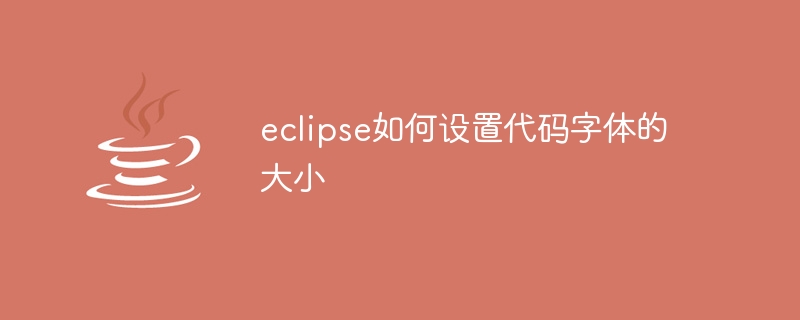
Eclipse에서 코드 글꼴 크기를 설정하는 방법
Eclipse에서 코드 글꼴 크기를 변경하는 것은 개발 환경을 더욱 편안하게 만드는 간단한 프로세스입니다. 자세한 단계는 다음과 같습니다.
1. "기본 설정" 창을 엽니다.
- 메뉴 표시줄에서 "창" >
2. 왼쪽 패널에서 "Java" > "Editor" > "Text Editors"를 확장합니다.
- 3. 글꼴 변경
"텍스트 글꼴" 섹션에서는 코드 편집기와 관련된 글꼴을 변경할 수 있습니다.
"글꼴" 버튼을 클릭하여 글꼴 선택기를 엽니다.- 목록에서 원하는 글꼴, 스타일, 크기를 선택하세요.
- 4. 크기 변경
글꼴 크기는 "크기" 필드를 통해 조정할 수 있습니다.
원하는 글꼴 크기를 픽셀 단위로 입력하세요(예: 12).- 5. 변경 사항 적용
변경 사항을 적용하려면 "적용" 버튼을 클릭하세요.
코드 편집기의 글꼴 크기가 업데이트된 것을 즉시 확인할 수 있습니다.- 팁:
주석, 문자열, 키워드 등 다양한 코드 요소에 대해 다양한 글꼴 스타일을 설정할 수 있습니다.
다양한 글꼴과 크기로 실험하여 개인 취향과 요구 사항에 가장 적합한 조합을 찾으세요.위 내용은 Eclipse에서 코드 글꼴 크기를 설정하는 방법의 상세 내용입니다. 자세한 내용은 PHP 중국어 웹사이트의 기타 관련 기사를 참조하세요!
본 웹사이트의 성명
본 글의 내용은 네티즌들의 자발적인 기여로 작성되었으며, 저작권은 원저작자에게 있습니다. 본 사이트는 이에 상응하는 법적 책임을 지지 않습니다. 표절이나 침해가 의심되는 콘텐츠를 발견한 경우 admin@php.cn으로 문의하세요.

핫 AI 도구

Undresser.AI Undress
사실적인 누드 사진을 만들기 위한 AI 기반 앱

AI Clothes Remover
사진에서 옷을 제거하는 온라인 AI 도구입니다.

Undress AI Tool
무료로 이미지를 벗다

Clothoff.io
AI 옷 제거제

AI Hentai Generator
AI Hentai를 무료로 생성하십시오.

인기 기사
어 ass 신 크리드 그림자 : 조개 수수께끼 솔루션
3 몇 주 전
By DDD
Windows 11 KB5054979의 새로운 기능 및 업데이트 문제를 해결하는 방법
2 몇 주 전
By DDD
Atomfall에서 크레인 제어 키 카드를 찾을 수 있습니다
3 몇 주 전
By DDD
R.E.P.O. 저축 설명 (및 파일 저장)
1 몇 달 전
By 尊渡假赌尊渡假赌尊渡假赌
어 ass 신 크리드 섀도우 - 대장장이를 찾고 무기 및 갑옷 커스터마 화 잠금 해제 방법
4 몇 주 전
By DDD

뜨거운 도구

메모장++7.3.1
사용하기 쉬운 무료 코드 편집기

SublimeText3 중국어 버전
중국어 버전, 사용하기 매우 쉽습니다.

스튜디오 13.0.1 보내기
강력한 PHP 통합 개발 환경

드림위버 CS6
시각적 웹 개발 도구

SublimeText3 Mac 버전
신 수준의 코드 편집 소프트웨어(SublimeText3)

뜨거운 주제
Gmail 이메일의 로그인 입구는 어디에 있나요?
 7564
7564
 15
15
 7564
7564
 15
15
Cakephp 튜토리얼
 1386
1386
 52
52
 1386
1386
 52
52
Steam의 계정 이름 형식은 무엇입니까?
 87
87
 11
11
 87
87
 11
11
Win11 활성화 키 영구
 61
61
 19
19
 61
61
 19
19
NYT 연결 힌트와 답변
 28
28
 100
100
 28
28
 100
100


